- Outeur Jason Gerald [email protected].
- Public 2024-01-31 09:30.
- Laas verander 2025-01-23 12:05.
Hierdie wikiHow leer u hoe u rekenaarlêers met die opdragprompt kan verwyder.
Stap
Deel 1 van 2: Die voorbereiding van die lêers wat u wil verwyder
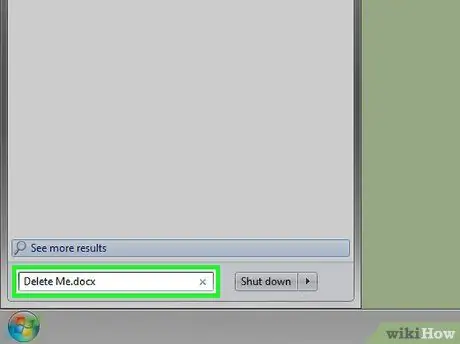
Stap 1. Soek die lêer wat u wil verwyder
As u die ligging van die lêer wat u wil verwyder, ken, kan u dit vind deur die gids (gids) wat dit bevat, oop te maak. As u byvoorbeeld 'n prent of tekslêer probeer verwyder, kan u dit in die gids 'Dokumente' vind. Hierdie gids is die standaard gids waar dokumentlêers gestoor word.
As u nie die ligging van die lêer weet wat u wil verwyder nie, tik die naam van die lêer in die soekveld in die menu "Start". Nadat die soekveld die lêer gevind het, klik met die rechtermuisknop op die lêer en kies die opsie " Maak lêer se ligging oop "om die gids met die lêer oop te maak.
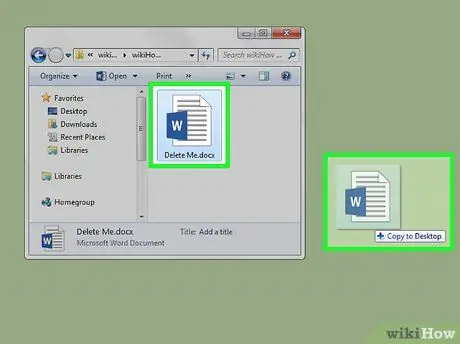
Stap 2. Klik en sleep u lêers na die lessenaar
Deur lêers na die lessenaar te skuif, word die verwyderingsproses makliker gemaak omdat u nie die lêer se verwyderingsplek by die opdragprompt hoef te verander nie.
As die lêer wat u wil verwyder, in die "System 32" -gids is waar die Windows -stelsellêers geleë is, hoef u dit nie te skuif nie
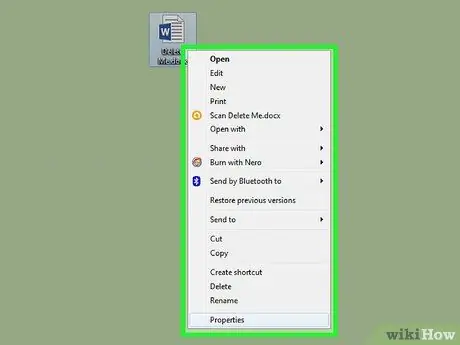
Stap 3. Regskliek op die lêer
Dit sal 'n keuselys oopmaak.
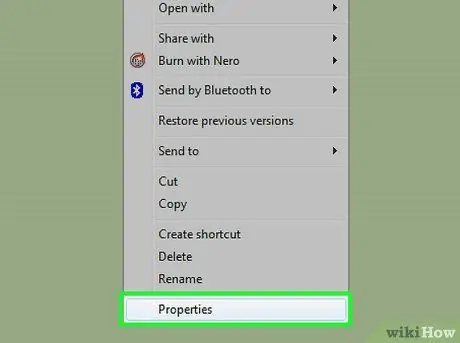
Stap 4. Klik op die Eienskappe opsie
Dit is aan die einde van die keuselys.
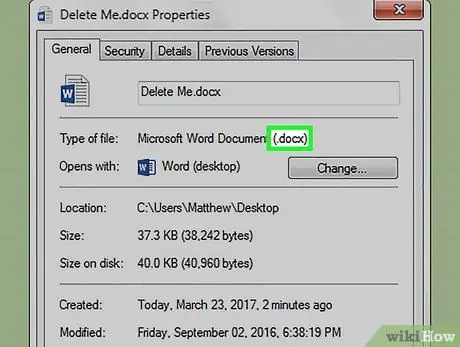
Stap 5. Kyk na die lêernaamuitbreiding van die lêer
Nadat u die venster "Eienskappe" oopgemaak het, kyk na die lêernaamuitbreiding (die letters wat die tipe lêer aandui, soos.exe,.docx,.txt, ens.) Vir die lêer regs van die teks " Soort lêer: ". Die teks is op die oortjie "Algemeen". U moet die lêernaamuitbreiding van die lêer ken om dit met die opdragprompt te kan verwyder. Hier is 'n paar lêernaamuitbreidings wat gereeld voorkom:
- .txt - Teks lêer (lêer geskep met Notepad).
- .docx - Microsoft Word -lêer.
- -j.webp" />
- .mov,.wmv,.mp4 - Videolêers.
- .mp3,.wav - Klanklêers.
- .exe - Uitvoerbare lêer (lêer wat gebruik word om programme uit te voer of programme te installeer).
- .lnk - Kortpadlêer. Die verwydering van 'n kortpad sal nie die program wat aan die kortpad gekoppel is, uitvee nie.
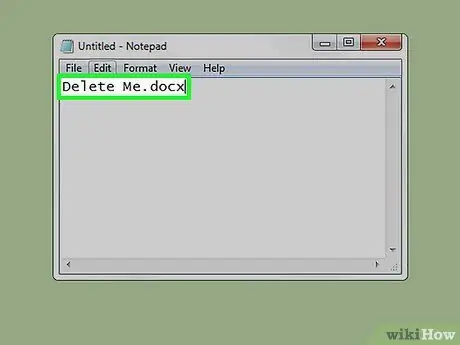
Stap 6. Skryf die lêernaamuitbreiding neer
Sodra u die lêernaamuitbreiding van die lêer ken, kan u dit oopmaak en die opdragprompt gebruik om dit te verwyder.
Deel 2 van 2: lêers verwyder met behulp van die opdragprompt
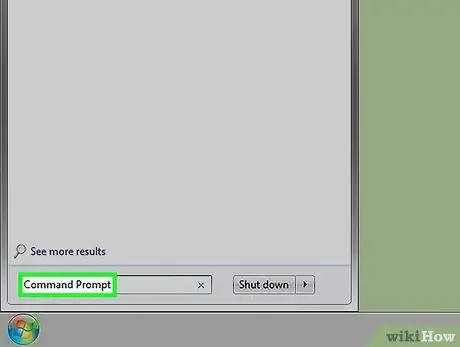
Stap 1. Maak die opdragprompt oop
U moet nie die opdragprompt in die modus "Administrateur" (of "Admin") gebruik om lêers te verwyder nie, tensy u lêers in die "System 32" -gids wil verwyder. U kan die opdragprompt oopmaak met behulp van die volgende metodes, afhangende van die Windows -weergawe:
- Hou die Win -sleutel en die X -toets ingedruk. Klik daarna Opdragprompt wat bo die Start -knoppie verskyn.
- Klik met die rechtermuisknop op die Start-knoppie in die onderste linkerhoek van die skerm en klik Opdragprompt wat in 'n opspringvenster is ('n klein venster met sekere inligting).
- Tik "Opdragprompt" in die soekveld in die Start-menu (as u Windows 8 gebruik, skuif die wyser na die regter boonste hoek van die venster en klik op die simbool wat soos 'n vergrootglas lyk) en klik op die "Command Prompt" ikoon wanneer dit verskyn.
- Open die program "Run" in die Start -menu. Tik daarna "cmd" en klik op die "OK" knoppie.
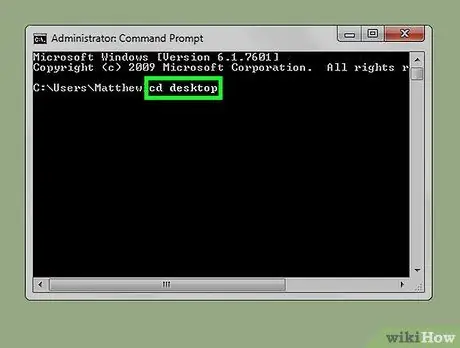
Stap 2. Tik cd desktop en druk Enter sleutel
Dit verander die standaard ligging (of gids) in die opdragprompt na die 'Desktop' ligging.
- Daar is ander maniere om die opdragpromptgids te verander indien nodig.
- Deur die opdragprompt in die modus "Administrateur" oop te maak, verander die standaard opdragprompt -gids na die "System32" -gids. Daarom moet u nie die opdragprompt in die modus "Administrateur" oopmaak nie, tensy die lêer wat u wil verwyder, in die "System 32" -gids verskyn.
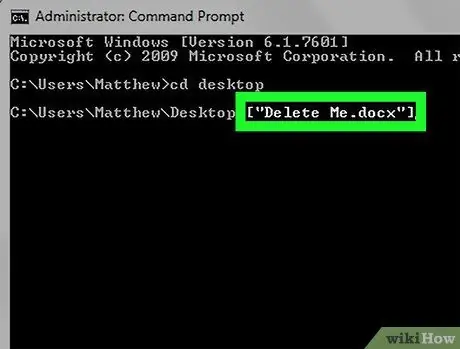
Stap 3. Tik del [lêernaam filetipe]
Vervang "filename.filetype" met die naam en lêernaamuitbreiding van die lêer.
- 'N Beeldlêer met die naam' huis 'sou byvoorbeeld home-p.webp" />
- As die naam van die lêer wat u wil verwyder, spasies bevat, sit aanhalingstekens aan die begin en einde van die lêernaam, soos "PantaiAncol.jpg", nie Pantai_Ancol-j.webp" />
- Tik *.filetype om alle lêers op die "Desktop" met dieselfde lêernaamuitbreiding (soos alle teks- of beeldlêers) te verwyder. Die woord "filetype" word vervang met die lêernaamuitbreiding van die lêer wat u wil verwyder, soos *.txt.
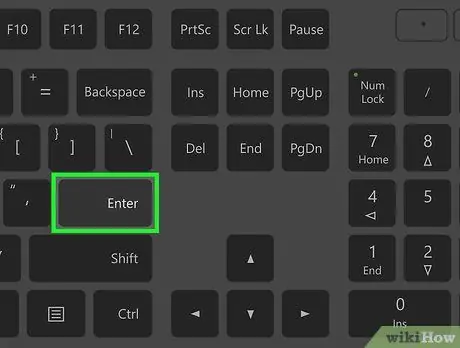
Stap 4. Druk Enter -sleutel
Nadat u op die sleutel gedruk het, sien u 'n nuwe leë reël in die opdragprompt. Dit dui aan dat die lêer uitgevee is.
Die opdrag (opdrag) "del" verwyder lêers direk vanaf die hardeskyf, nie in die asblik nie. U hoef dus nie meer lêers uit die asblik te verwyder nie
Wenke
Ons beveel aan dat u Windows Explorer gebruik om lêers uit te vee. Gebruik die opdragprompt om die lêer met geweld uit te vee
Waarskuwing
- As u Windows -stelsellêers uitvee, kan u rekenaar 'n stelselongeluk ondervind en kan dit nie begin nie.
- Lêers wat met die opdragprompt verwyder is, word nie in die asblik gestort nie.






